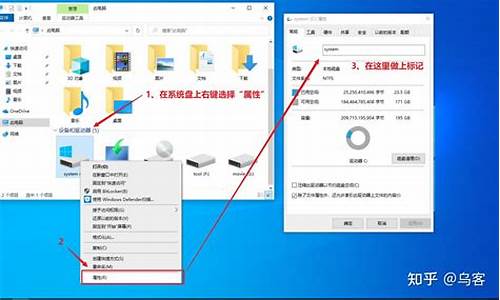1.windows10注册表怎么打开

根据查询微软支持得知,打开注册表的方法有以下几种:
1、在任务栏上的搜索框中,输入regedit,然后选择**注册表编辑器 (桌面应用)**结果。右键单击开始, 然后选择运行。在打开:框中输入 regedit,然后选择确定。
2、在电脑键盘上,按下windows+r组合键,打开运行程序。在运行程序中,输入注册表快捷键 regedit。点击确定。
3、在电脑桌面,右键点击左下角的开始按钮,在弹出菜单中选择运行菜单项。 在运行窗口中输入命令 msconfig,然后点击确定按钮。 在系统配置窗口中点击工具选项卡。
4、在工具列表中找到注册表编辑器一项,然后点击右下角的启动按钮。
5、在电脑系统桌面,点击左下角的小娜搜索图标。然后在小娜搜索框中输入regedit,然后点击最佳匹配列表中的regedit菜单项。
6、以上方法都可以快速打开 Windows 10 的注册表编辑器窗口。 但是使用注册表编辑器时,请谨慎操作。如果注册表编辑不正确,可能会发生严重问题,这些问题可能需要完全重新安装操作系统,导致数据丢失。避免任何非正式来源建议的编辑。为了增加保护,在基于官方发布的Microsoft文档进行编辑之前,请务必备份注册表。
windows10注册表怎么打开
若按快捷键F5无法刷新,可能是因为系统快捷键与其它软件快捷键发生冲突,导致F5无法使用,可通过手动刷新来立即刷新注册表。
工具:
电脑
注册表手动刷新操作步骤如下:
1、同时按住键盘win+R键,打开运行窗口
2、在运行窗口输入“regedit”,点击确定,打开注册表编辑器
3、进入注册表编辑器
4、点击上方“查看”功能
5、点击下拉菜单里的“刷新”即可立即刷新注册表
方法/步骤
1
首先,打开win10注册表的方法很简单,使用快捷键“Win”+ R组合快捷键。在打开后面键入命令:Regedit
下面来介绍在Windows10系统中设置登录用户名的注册表权限的方法 我们在运行对话框中输入:regedit,点击确定或按回车键(Enter),打开注册表编辑器,在注册表编辑器窗口,左键单击:HKEY_CURRENT_USER,再点击:编辑 - 权限;
此时,打开了HKEY_CURRENT_USER的权限对话框,在这个对话框中,我们先查看本机登录的用户名,如组或用户名(G)栏中没有,点击:高级选项;
在打开的HKEY_CURRENT_USER的高级安全设置窗口,点击:添加;
我们在HKEY_CURRENT_USER的高级安全设置窗口,点击添加以后,就会打开 HKEY_CURRENT_USER的权限项目窗口,在这个窗口中,基本权限项都呈灰色状态不可选择,我们点击:选择主体;
在打开的选择用户和组对话框中,点击:高级;
按下来,我们在对话框中点击:立即查找(N);在搜索结果(U)栏中用鼠标按住右侧的小滑块向下拖动,找到本机登录的用户名如:GONG ZOU,并左键单击用户名,再点击:确定;
点击确定以后,我们可以看到本机登录用户名显示在检查名称栏中,点击:确定;点击确定以后,我们可以看到本机登录用户名显示在检查名称栏中,点击:确定;
这时就会回到HKEY_CURRENT_USER的高级安全设置窗口,我们在这个窗口,点击:显示高级权限;在HKEY_CURRENT_USER的权限项目窗口的高级权限下,点击:完全控制,再点击:确定;
回到HKEY_CURRENT_USER的高级安全设置窗口,点击:应用 - 确定;
回到HKEY_CURRENT_USER的权限窗口,点击:确定,退出注册表编辑器。